利用CSDN中MarkDown做笔记
利用CSDN中MarkDown做笔记
- 1 利用CSDN的“文章发布系统”(Markdown编辑器)做自己的学习笔记
-
- 1.1 “文章发布系统”(Markdown编辑器)的特点
- 1.2 功能快捷键
- 1.3 合理的创建标题,有助于目录的生成
- 1.4 如何改变文本的样式
- 1.5 如何插入一段漂亮的代码片
- 1.6 生成一个适合你的列表
- 1.7 创建一个表格
-
- 1.7.1 设定内容居中、居左、居右
- 1.7.2 SmartyPants
- 1.8 创建一个自定义列表
- 1.9 如何创建一个注脚
- 1.10 注释也是必不可少的
- 1.11 KaTeX数学公式
- 1.12 新的甘特图功能,丰富你的文章
- 1.13 UML 图表
- 1.14 FLowchart流程图
- 1.15 导出与导入
-
- 1.15.1 导出
- 1.15.2 导入
1 利用CSDN的“文章发布系统”(Markdown编辑器)做自己的学习笔记
你好!如果你想学习如何使用Markdown编辑器, 可以仔细阅读这篇文章,了解一下Markdown的基本语法知识。
1.1 “文章发布系统”(Markdown编辑器)的特点
- 在创作中心设置你喜爱的代码高亮样式,Markdown 将代码片显示选择的高亮样式 进行展示;
- 增加了 图片拖拽 功能,你可以将本地的图片直接拖拽到编辑区域直接展示;
- 全新的 KaTeX数学公式 语法;
- 增加了支持甘特图的mermaid语法1 功能;
- 增加了 多屏幕编辑 Markdown文章功能;
- 增加了 焦点写作模式、预览模式、简洁写作模式、左右区域同步滚轮设置 等功能,功能按钮位于编辑区域与预览区域中间;
- 增加了 检查列表 功能。
1.2 功能快捷键
1.2.1 标题:Ctrl/Command + Shift + H
## 在这里插入代码片
1.2.2 加粗:Ctrl/Command + B
**在这里插入代码片**
1.2.3 斜体:Ctrl/Command + I
*在这里插入代码片*
1.2.4 撤销:Ctrl/Command + Z
1.2.5 重做:Ctrl/Command + Y
1.2.6 有序列表:Ctrl/Command + Shift + O(英文字母O)
1. List item
1.2.7 无序列表:Ctrl/Command + Shift + U
- List item
1.2.8 插入链接:Ctrl/Command + Shift + L
1、在一段末尾插入链接如: [添加链接描述](https://home.firefoxchina.cn/)
2、增加序号、增加“:”、修改链接描述内容:[^1]: [火狐浏览器主页](https://home.firefoxchina.cn/)
3、在想要引用的地方输入:[^1]
4、3步骤引用后再文末会自动增加引用列表,列表序号按照出现顺序而定
1.2.9 插入代码:Ctrl/Command + Shift + K
在这里插入代码片
1.2.10 插入图片:Ctrl/Command + Shift + G
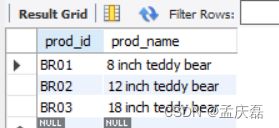
`
1.2.11 检查列表:Ctrl/Command + Shift + C(别名:待办)
- [ ] 在这里插入代码片
1.2.12 查找:Ctrl/Command + F
1.2.13 替换:Ctrl/Command + G
1.3 合理的创建标题,有助于目录的生成
1、直接输入1次#,并按下space后,将生成1级标题。
# (#' ')(按空格后输入文字,#符号会变为浅灰色,则标题创建成功)
2、输入2次#,并按下space后,将生成2级标题。
## (##' ')
3、以此类推,我们支持6级标题。有助于使用TOC语法后生成一个完美的目录。
1.4 如何改变文本的样式
1、斜体:强调文本 强调文本
2、加粗:加粗文本 加粗文本
3、高亮:标记文本
4、删除线:删除文本
5、引用:> 引用文本
6、下标:H2O is是液体。
7、上标:210 运算结果是 1024.
8、插入链接:## 插入链接与图片
链接: link.
9.1 插入图片:图片: ![]()

9.2 带尺寸的图片:(=30x30)![]()

9.3 居中的图片: (#pic_center)![]()

9.4 居中并且带尺寸的图片: (#pic_center = 30x30)![]()

9.5 还有增加了图片拖拽功能。
1.5 如何插入一段漂亮的代码片
去博客设置页面,选择一款你喜欢的代码片高亮样式,下面展示同样高亮的 代码片.
// An highlighted block
var foo = 'bar';
1.6 生成一个适合你的列表
- 项目
- 项目
- 项目
- 项目
- 项目
- 项目
- 项目
- 项目1
- 项目2
- 项目3
1. 项目1
2. 项目2
3. 项目3
- 计划任务
- 完成任务
- [ ] 计划任务
- [x] 完成任务
1.7 创建一个表格
一个简单的表格是这么创建的:
项目 | Value
-------- | -----
电脑 | $1600
手机 | $12
导管 | $1
| 项目 | Value |
|---|---|
| 电脑 | $1600 |
| 手机 | $12 |
| 导管 | $1 |
1.7.1 设定内容居中、居左、居右
使用:---------:居中
使用:----------居左
使用----------:居右
| 第一列 | 第二列 | 第三列 |
|:-----------:| -------------:|:-------------|
| 第一列 | 第二列 | 第三列 |
|---|---|---|
| 第一列文本居中 | 第二列文本居右 | 第三列文本居左 |
1.7.2 SmartyPants
SmartyPants将ASCII标点字符转换为“智能”印刷标点HTML实体。例如:
| TYPE | ASCII | HTML |
|---|---|---|
| Single backticks | 'Isn't this fun?' |
‘Isn’t this fun?’ |
| Quotes | "Isn't this fun?" |
“Isn’t this fun?” |
| Dashes | -- is en-dash, --- is em-dash |
– is en-dash, — is em-dash |
1.8 创建一个自定义列表
-
Markdown
- Text-to- HTML conversion tool
Markdown
: Text-to-HTML conversion tool
-
Authors
- John
- Luke
Authors
: John
: Luke
1.9 如何创建一个注脚
一个具有注脚的文本。2
一个具有注脚的文本。[^2]
[^2]: 注脚的解释
1.10 注释也是必不可少的
Markdown将文本转换为 HTML。
*[HTML]: 超文本标记语言
1.11 KaTeX数学公式
您可以使用渲染LaTeX数学表达式 KaTeX:
Gamma公式展示 Γ ( n ) = ( n − 1 ) ! ∀ n ∈ N \Gamma(n) = (n-1)!\quad\forall n\in\mathbb N Γ(n)=(n−1)!∀n∈N 是通过欧拉积分
$\Gamma(n) = (n-1)!\quad\foralln\in\mathbb N$
Γ ( z ) = ∫ 0 ∞ t z − 1 e − t d t . \Gamma(z) = \int_0^\infty t^{z-1}e^{-t}dt\,. Γ(z)=∫0∞tz−1e−tdt.
$$
\Gamma(z) = \int_0^\infty t^{z-1}e^{-t}dt\,.
$$
你可以找到更多关于的信息 LaTeX 数学表达式here.
1.12 新的甘特图功能,丰富你的文章
```mermaid
gantt
dateFormat YYYY-MM-DD
title Adding GANTT diagram functionality to mermaid
section 现有任务
已完成 :done, des1, 2014-01-06,2014-01-08
进行中 :active, des2, 2014-01-09, 3d
计划一 : des3, after des2, 5d
计划二 : des4, after des3, 5d
- 关于 甘特图 语法,参考 这儿,
1.13 UML 图表
可以使用UML图表进行渲染。 Mermaid. 例如下面产生的一个序列图:
```mermaid
sequenceDiagram
张三 ->> 李四: 你好!李四, 最近怎么样?
李四-->>王五: 你最近怎么样,王五?
李四--x 张三: 我很好,谢谢!
李四-x 王五: 我很好,谢谢!
Note right of 王五: 李四想了很长时间, 文字太长了<br/>不适合放在一行.
李四-->>张三: 打量着王五...
张三->>王五: 很好... 王五, 你怎么样?
这将产生一个流程图。:
```mermaid
graph LR
A[长方形] -- 链接 --> B((圆))
A --> C(圆角长方形)
B --> D{菱形}
C --> D
- 关于 Mermaid 语法,参考 这儿,
1.14 FLowchart流程图
我们依旧会支持flowchart的流程图:
```mermaid
flowchat
st=>start: 开始
e=>end: 结束
op=>operation: 我的操作
cond=>condition: 确认?
st->op->cond
cond(yes)->e
cond(no)->op
- 关于 Flowchart流程图 语法,参考 这儿.
1.15 导出与导入
1.15.1 导出
如果你想尝试使用此编辑器, 你可以在此篇文章任意编辑。当你完成了一篇文章的写作, 在上方工具栏找到 文章导出 ,生成一个.md文件或者.html文件进行本地保存。
1.15.2 导入
如果你想加载一篇你写过的.md文件,在上方工具栏可以选择导入功能进行对应扩展名的文件导入,
继续你的创作。
mermaid语法说明 ↩︎
注脚的解释 ↩︎